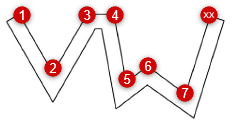Polygone ligne double
|
Outil |
Trousse |
Raccourci |
|
Polygone ligne double
|
Outils de base |
Alt+8 (Windows) Option+8 (Mac) |
Utilisez l’outil Polygone ligne double pour créer différents polygones ouverts ou fermés avec deux lignes parallèles, un polygone double avec une largeur ou deux lignes parallèle avec un remplissage. Des polygones ligne double peuvent avoir jusqu’à 32 767 sommets.

|
Mode |
Description |
|
Ligne d’insertion au bord gauche
|
Sélectionnez ce mode pour tracer la ligne double à gauche de la ligne de base. |
|
Ligne d'insertion au milieu
|
Sélectionnez ce mode pour créer deux lignes équidistantes au curseur. |
|
Ligne d’insertion au bord droit
|
Sélectionnez ce mode pour tracer la ligne double à droite de la ligne de base. |
|
Insertion décalée
|
Saisissez un décalage. |
|
Préférences
|
Cliquez pour ouvrir la boîte de dialogue « Préférences ligne double » pour et définir les paramètres supplémentaires. |
|
Écartement entre lignes |
Saisissez la distance entre les lignes doubles. La valeur doit être supérieure à zéro. |
Pour créer un polygone double:
Sélectionnez l’outil et le mode.
Saisissez la distance entre les deux lignes dans le champ Écartement entre lignes de la Barre des modes.
Cliquez sur Préférences pour ouvrir la boîte de dialogue « Préférences ligne double » et précisez les paramètres par défaut de l’outil.
Cliquez pour afficher/masquer les paramètres.Cliquez pour afficher/masquer les paramètres.
|
Paramètre |
Description |
|
Écartement entre lignes |
Introduisez la distance entre les deux lignes; cette valeur est identique à l’Écartement entre lignes de la Barre des modes. |
|
Décalage ligne d'insertion |
Pour le mode Insertion décalée, introduisez une valeur pour le décalage de la ligne d'insertion par rapport à la ligne supérieure/droite du curseur. |
|
Objets à créer |
|
|
2 lignes parallèles |
Sélectionnez cette option pour créer une série de lignes. |
|
1 polygone |
Sélectionnez cette option pour créer un polygone double. |
|
2 lignes et 1 polygone |
Sélectionnez cette option pour créer des lignes et polygones. L’épaisseur de trait du polygone aura la valeur « 0 ». |
|
Composants |
Cliquez sur ce bouton pour définir des composants entre les lignes doubles (voir Appliquer des composants entre les lignes doubles). Les remplissages de composants ne sont visibles que pour les lignes doubles créées avec l'option 1 polygone ou 2 lignes et 1 polygone sélectionnée. |
Cliquez pour définir le point de départ (premier sommet) du polygone.
Avec chaque nouveau clic, vous déterminez ensuite le sommet suivant du polygone.
Double-cliquez pour définir le point de fin (dernier sommet) du polygone.
Si les options 1 polygone ou 2 lignes et 1 polygone sont sélectionnées dans la boîte de dialogue « Préférences ligne double », vous pouvez aussi, une fois que vous avez terminé de dessiner mais avant le dernier clic, appuyer sur le raccourci pour fermer automatiquement la polyligne. Ce raccourci vous permet également de fermer les objets basés sur des parcours, comme des surfaces pavées et des espaces, qui fonctionnent de la même façon que l’outil Polyligne. Voir Éditer des raccourcis spéciaux pour modifier les raccourcis.